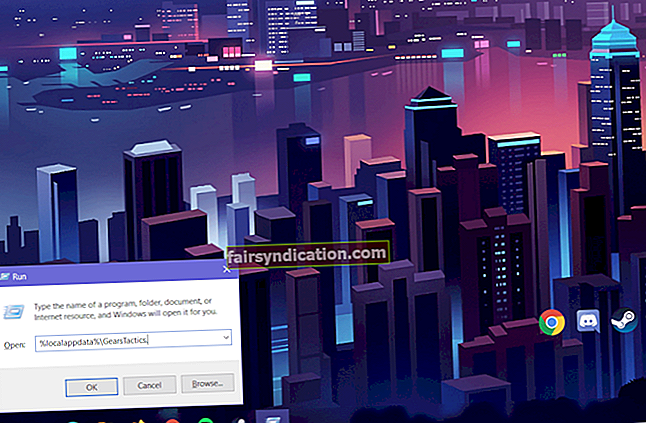ఫీనిక్స్ పాయింట్ ప్రపంచవ్యాప్తంగా ఆడే అత్యంత ప్రజాదరణ పొందిన వ్యూహాత్మక ఆటలలో ఒకటి. ఈ గైడ్లో, వినియోగదారులు ఈ ఆటను ఆనందించకుండా నిరోధించే అత్యంత సాధారణ సమస్యను పరిశీలించాలని మేము భావిస్తున్నాము.
ఫీనిక్స్ పాయింట్ ఎందుకు క్రాష్ అవుతోంది?
ఫీనిక్స్ పాయింట్లో చాలావరకు క్రాష్లు దోషాలకు తగ్గాయని మేము నమ్ముతున్నాము. ఆట దాని కోడ్లోని కొన్ని అసమానతలు లేదా వ్యత్యాసాలతో బాధపడుతోంది మరియు అవి ఆటను (క్రాష్) దిగడానికి బలవంతం చేసే సమస్యలకు దారితీస్తాయి. చాలా ఆధునిక పరికరాలు ఫీనిక్స్ పాయింట్ కోసం కనీస సిస్టమ్ అవసరాలను తీర్చాలి, కాబట్టి ఆట క్రాష్లు పనితీరు లోపాలతో అరుదుగా ఏదైనా సంబంధం కలిగి ఉంటాయని చెప్పకుండానే, ప్రత్యేకించి సగటు ఆటతో పోల్చినప్పుడు.
ఫీనిక్స్ పాయింట్ కోసం కనీస వ్యవస్థ అవసరాలు
- CPU: ఇంటెల్ కోర్ i3 / AMD ఫెనోమ్ II X3
- CPU స్పీడ్: సమాచారం
- ర్యామ్: 8 జీబీ
- OS: విన్ 10, 8 మరియు 7 SP1 + (64 బిట్)
- వీడియో కార్డ్: ఎన్విడియా జిఫోర్స్ జిటిఎక్స్ 660 / ఎఎమ్డి రేడియన్ ఆర్ 9 270
- పిక్సెల్ షేడర్: 5.0
- వెర్టెక్స్ షేడర్: 5.0
- సౌండ్ కార్డ్: అవును
- అంకితమైన వీడియో ర్యామ్: 2048 MB
ఫీనిక్స్ పాయింట్ కోసం సిస్టమ్ అవసరాలను సిఫార్సు చేయండి
- CPU: ఇంటెల్ కోర్ i5 3GHz / AMD FX సిరీస్ 3.2GHz
- CPU స్పీడ్: సమాచారం
- ర్యామ్: 16 జీబీ
- OS: విన్ 10, 8 మరియు 7 SP1 + (64 బిట్)
- వీడియో కార్డ్: ఎన్విడియా జిఫోర్స్ జిటిఎక్స్ 1060 / ఎఎమ్డి రేడియన్ ఆర్ 9 390 ఎక్స్
- పిక్సెల్ షేడర్: 5.1
- వెర్టెక్స్ షేడర్: 5.1
- సౌండ్ కార్డ్: అవును
- అంకితమైన వీడియో ర్యామ్: 5120 MB
ఫీనిక్స్ పాయింట్ కోసం కనీస సిస్టమ్ అవసరాల జాబితాలో సంబంధిత పారామితుల కోసం మీరు విలువల ద్వారా వెళ్ళవచ్చు. మీరు అందుబాటులో ఉన్న ఉత్తమమైన లేదా అత్యధిక సెట్టింగులను ఉపయోగించి ఆటను అమలు చేయాలనుకుంటే, సిఫార్సు చేయబడిన సిస్టమ్ అవసరాల జాబితాలోని సమాచారం బదులుగా మీరు ఆందోళన చెందాలి.
ఏదేమైనా, ఈ గైడ్ యొక్క ప్రధాన భాగమైన ఫీనిక్స్ పాయింట్ క్రాష్ సమస్యను ఎలా పరిష్కరించాలో మీకు చూపించడానికి మేము ఇప్పుడు ముందుకు వెళ్తాము. ఏమైనప్పటికీ పరిష్కారాల కోసం మీరు ఇక్కడ ఉన్నారు. వెళ్దాం.
విండోస్ 10 పిసిలో ఫీనిక్స్ పాయింట్ క్రాష్లను ఎలా పరిష్కరించాలి
వేరే విధంగా పేర్కొనకపోతే, మీరు ఏదైనా విధానంతో ప్రారంభించే ముందు, ఫీనిక్స్ పాయింట్ పనిచేయడం లేదని మీరు తనిఖీ చేసి ధృవీకరించడం మంచిది. గేమ్ క్లయింట్ అప్లికేషన్ (సాధారణంగా ఎపిక్ గేమ్స్ లాంచర్) మరియు సంబంధిత లేదా ఆధారిత భాగం సక్రియంగా లేదని మీరు ధృవీకరించాలి. మీరు బహుశా టాస్క్ మేనేజర్ ప్రోగ్రామ్ను తెరిచి, అక్కడ ఉన్న వస్తువులను క్రమం తప్పకుండా తనిఖీ చేయాలి.
సామర్థ్య ప్రయోజనాల కోసం, అవి క్రింద కనిపించే క్రమంలో విధానాలను అనుసరించమని మీకు సలహా ఇస్తారు.
ఫీనిక్స్ పాయింట్ను నిర్వాహకుడిగా అమలు చేయండి; ఎపిక్ గేమ్స్ లాంచర్ను నిర్వాహకుడిగా అమలు చేయండి:
మీ కంప్యూటర్లో ఫీనిక్స్ పాయింట్ క్రాష్ అయ్యే మంచి అవకాశం ఉంది, ఎందుకంటే దాని ప్రక్రియ (లేదా అది ఉపయోగించే ఒక భాగం) పరిపాలనా అధికారాలు లేకపోవడం వల్ల కొన్ని పనులను చేయటానికి కష్టపడుతోంది. బహుశా, విండోస్ కొన్ని డైరెక్టరీలను యాక్సెస్ చేయడానికి, కొన్ని ఫైళ్ళను సవరించడానికి మరియు మరెన్నో అనుమతించటానికి నిరాకరిస్తోంది. ఈ దిశగా, విండోస్కు పరిపాలనా అధికారాలను ఇవ్వమని బలవంతం చేయడానికి మీరు ఫీనిక్స్ పాయింట్ను నిర్వాహకుడిగా అమలు చేయాలి.
ఒక అనువర్తనానికి పరిపాలనా అధికారాలు మంజూరు చేయబడినప్పుడు, అది అధునాతన కార్యకలాపాలను అమలు చేయడానికి లేదా అంతరాయాలు లేదా అంతరాయాలు లేకుండా ఉన్నత-స్థాయి పనులను నిర్వహించడానికి అవసరమైన అన్ని అనుమతులు లేదా అధికారాలను పొందుతుంది. మీరు ఫీనిక్స్ పాయింట్ను సాధ్యమైనంత సజావుగా నడిపించాలని చూస్తున్నందున (మరియు క్రాష్ కాదు), దీనికి పరిపాలనా హక్కులను ఇచ్చే చర్య సరైన దిశలో ఒకటి.
ఏదేమైనా, ఫీనిక్స్ పాయింట్ను నిర్వాహకుడిగా అమలు చేయడానికి మీరు తప్పక అనుసరించాల్సిన సూచనలు ఇవి:
- మొదట, మీరు ఫీనిక్స్ పాయింట్ యొక్క లాంచర్ లేదా ఆట యొక్క ప్రధాన ఎక్జిక్యూటబుల్ను గుర్తించాలి, దానిపై క్లిక్ చేయండి (దాన్ని హైలైట్ చేయడానికి), ఆపై అందుబాటులో ఉన్న సందర్భ మెనుని చూడటానికి దానిపై కుడి క్లిక్ చేయండి.
ఆట సత్వరమార్గం మీ డెస్క్టాప్లో ఉంటే, మీరు దానిపై క్లిక్ చేయవచ్చు (దాన్ని హైలైట్ చేయడానికి) ఆపై అందుబాటులో ఉన్న మెనుని చూడటానికి దానిపై కుడి క్లిక్ చేయండి.
- ప్రదర్శించబడే ఎంపికల జాబితా నుండి, మీరు గుణాలను ఎన్నుకోవాలి.
ఎంచుకున్న ఫీనిక్స్ పాయింట్ లాంచర్ లేదా ఎక్జిక్యూటబుల్ లేదా సత్వరమార్గం కోసం ప్రాపర్టీస్ విండో ఇప్పుడు ప్రదర్శించబడుతుంది.
- అక్కడికి వెళ్లడానికి అనుకూలత టాబ్ (విండో పైభాగానికి దగ్గరగా) పై క్లిక్ చేయండి.
- నిర్వాహకుడిగా ఈ ప్రోగ్రామ్ను అమలు చేయడానికి చెక్బాక్స్పై క్లిక్ చేయండి (ఈ పరామితిని ఎంచుకోవడానికి).
- ఫీనిక్స్ పాయింట్ కోసం కొత్త లాంచ్ కాన్ఫిగరేషన్ను సేవ్ చేయడానికి వర్తించు బటన్ పై క్లిక్ చేసి, ఆపై సరి బటన్ పై క్లిక్ చేయండి.
- ఇప్పుడు, మీరు తప్పనిసరిగా ఫీనిక్స్ పాయింట్ను అమలు చేయాలి (మీరు ఎప్పటిలాగే చేసినట్లు) ఆపై విషయాలు గణనీయంగా మారిపోయాయో లేదో చూడటానికి ఆట ఆడండి.
ఆదర్శవంతంగా, మీరు ఆట అస్సలు తగ్గుతుందో లేదో చూడగలిగినంత కాలం దాన్ని కొనసాగించడానికి ప్రయత్నించాలి.
అదే క్రాష్ సమస్య కొనసాగితే, మీరు ఆట విండో మరియు ఇతర క్రియాశీల భాగాలను మూసివేయాలి. ఆదర్శవంతంగా, మీరు మీ కంప్యూటర్ను పున art ప్రారంభించాలి. రీబూట్ పని తరువాత, మీరు గేమ్ క్లయింట్ అప్లికేషన్ను నిర్వాహకుడిగా కూడా అమలు చేయాలి. అలాంటప్పుడు, మీరు ఈ సూచనలతో కొనసాగాలి:
- ఎపిక్ గేమ్స్ లాంచర్ ఫైల్ లేదా ప్రోగ్రామ్ యొక్క ప్రధాన ఎక్జిక్యూటబుల్ని కనుగొనండి.
- ఇప్పుడు, ఎపిక్ గేమ్స్ లాంచర్ను నిర్వాహకుడిగా కూడా అమలు చేయడానికి మీరు అదే దశలను (మీరు ఫీనిక్స్ పాయింట్ లాంచర్ లేదా ఎక్జిక్యూటబుల్లో చేసినట్లు) పై దశలను అనుసరించాలి.
దశలు క్రింది సూచనలలో సంగ్రహించబడ్డాయి.
- మీరు ప్రోగ్రామ్ యొక్క ప్రాపర్టీస్ విండోను తీసుకురావాలి, అనుకూలత టాబ్కు వెళ్లి, ఈ ప్రోగ్రామ్ను అడ్మినిస్ట్రేటర్ పరామితిగా రన్ చేసి, ఆపై మీరు అప్లికేషన్ లాంచ్ కాన్ఫిగరేషన్లో చేసిన మార్పులను సేవ్ చేయాలి.
- ఇప్పుడు, మీరు ఎపిక్ గేమ్స్ లాంచర్ను తప్పక అమలు చేయాలి. ఈ ప్రోగ్రామ్ యొక్క ఎలివేటెడ్ విండో వచ్చిన తర్వాత, మీరు ఫీనిక్స్ పాయింట్ను తెరవాలి.
ఇప్పుడు, గేమ్ క్లయింట్ అప్లికేషన్ మరియు ఆట రెండూ కూడా పరిపాలనా హక్కులు లేదా అధికారాలను పొందుతాయి.
- విషయాలు బాగుపడతాయో లేదో చూడటానికి అవసరమైనంత కాలం ఆట ఆడండి.
అనవసరమైన ప్రోగ్రామ్లను నిలిపివేయండి లేదా ముగించండి:
ఇక్కడ పరిష్కారము అన్ని వర్గాల వినియోగదారులకు వర్తిస్తుంది (కంప్యూటర్ యొక్క లక్షణాలు లేదా సామర్థ్యాలతో సంబంధం లేకుండా). సమస్యలు లేకుండా ఫీనిక్స్ పాయింట్ను అమలు చేయడానికి మీ మెషీన్ శక్తివంతంగా ఉన్నప్పటికీ - మీ పరికరం యొక్క భాగాలు కనీస లేదా సిఫార్సు చేయబడిన సిస్టమ్ అవసరాల జాబితాలో పేర్కొన్న ఆట డిమాండ్లను తీర్చగలవని uming హిస్తే - మీరు అన్ని ఇతర క్రియాశీల అనువర్తనాలను అణిచివేయాలి (మరియు అమలు చేయడానికి ఆట అనువర్తనాన్ని మాత్రమే వదిలివేయండి) .
వనరుల కోసం ఫీనిక్స్ పాయింట్ ఇతర ప్రోగ్రామ్లతో పోటీ పడకుండా చూసుకోవడానికి మీరు అవసరమైన మార్పులు చేయాలి, అవి కొన్నిసార్లు కొరతగా ఉంటాయి. ప్రతి యుటిలిటీకి మంచి వాటా పొందడానికి వనరులు సమృద్ధిగా మరియు సరిపోతున్నప్పటికీ, మీరు ఇతర అనువర్తనాలను ముగించడం ఇంకా మంచిది - ఎందుకంటే వాటి ప్రక్రియలు లేదా భాగాలు ఫీనిక్స్ పాయింట్ ఉపయోగించిన వాటితో విభేదించవచ్చు. మీరు రిస్క్ తీసుకోవడం భరించలేరు.
ఫీనిక్స్ పాయింట్ కోసం పనితీరు ఫలితాలను మెరుగుపరచడానికి అవసరమైనవన్నీ మీరు చేయాలి. టాస్క్ మేనేజర్ అనువర్తనంలో మీరు తప్పక ఏమి చేయాలో ఈ సూచనలు వర్తిస్తాయి:
- మొదట, మీరు అందుబాటులో ఉన్న సందర్భ మెనుని చూడటానికి టాస్క్బార్పై కుడి క్లిక్ చేసి (మీ ప్రదర్శన దిగువకు దగ్గరగా) టాస్క్ మేనేజర్ అప్లికేషన్ను తెరవాలి.
ఏ కారణం చేతనైనా ఆ విధానం విఫలమైతే, మీరు తప్పక Ctrl + Shift + Escape కీబోర్డ్ సత్వరమార్గాన్ని ఉపయోగించాలి, ఇది టాస్క్ మేనేజర్ అనువర్తనాన్ని తెరవడానికి వేగవంతమైన మార్గాలను అందిస్తుంది.
- మీ స్క్రీన్పై టాస్క్ మేనేజర్ విండో వచ్చిన తర్వాత, మీరు మరిన్ని వివరాలపై క్లిక్ చేయాలి - ఈ దశ వర్తిస్తే.
- మీరు ఇప్పుడు ప్రధాన టాస్క్ మేనేజర్ విండోలో (ప్రాసెసెస్ ట్యాబ్ కింద) ఉన్నారని uming హిస్తే, ఆపివేయవలసిన క్రియాశీల అనువర్తనాలను గుర్తించడానికి మీరు అక్కడ జాబితా ద్వారా వెళ్ళాలి.
- అనువర్తనాన్ని అణిచివేసేందుకు, మీరు దానిపై క్లిక్ చేయాలి (దాన్ని హైలైట్ చేయడానికి) ఆపై ఇటీవల కనిపించిన ఎండ్ టాస్క్ బటన్ (విండో దిగువ-కుడి మూలకు దగ్గరగా) పై క్లిక్ చేయాలి.
విండోస్ ఎంచుకున్న అప్లికేషన్ లేదా ప్రాసెస్ కోసం కార్యకలాపాలు లేదా కార్యకలాపాలను వెంటనే రద్దు చేస్తుంది.
- మీరు ఇతర క్రియాశీల అనువర్తనాలను కనుగొంటే (మీరు అమలు చేయవలసిన అవసరం లేదు), అప్పుడు మీరు వాటిపై అదే పనిని చేయాలి (వాటిని అణిచివేసేందుకు).
ఆదర్శవంతంగా, మీరు సాధ్యమైనంత లేదా అవసరమైనన్ని అనువర్తనాల్లో ఎండ్ టాస్క్ ఆపరేషన్ను పునరావృతం చేయాలి. ఈ విధంగా, మీరు ఫీనిక్స్ పాయింట్ నడుస్తున్న మరియు సమస్యలను లేకుండా ఉండటానికి అవకాశాలను పెంచుకోవచ్చు.
- మీరు అన్ని అనవసరమైన అనువర్తనాలను ముగించిన తర్వాత, మీరు టాస్క్ మేనేజర్ విండోను మూసివేయాలి.
- ఇప్పుడు, మీరు విషయాలను పరీక్షించడానికి ఫీనిక్స్ పాయింట్ను తప్పక అమలు చేయాలి.
ఫీనిక్స్ పాయింట్ కోసం ఆట ఫైళ్ళను ధృవీకరించండి:
ఇక్కడ, ఫీనిక్స్ పాయింట్ క్రాష్లకు ఆట ఫైళ్లు పాడైపోయాయి, విరిగిపోయాయి లేదా ఉపయోగించలేనివి కావాలి. ఆట అనువర్తనం చదివే మరియు కొన్ని పనులను నిర్వహించడానికి ఉపయోగించే ప్యాకేజీలను ఏదో మార్చవచ్చు లేదా సవరించవచ్చు. లేదా కొన్ని ముఖ్యమైన ఫైల్లు తొలగించబడి ఉండవచ్చు - మరియు అవి ఎలా తొలగించబడతాయనే దాని గురించి మీకు ఏమీ తెలియదు.
సరే, మనం జరిగి ఉండవచ్చు (లేదా జరగలేదు) నిర్దిష్ట సంఘటనల ద్వారా వెళ్ళాలంటే అవకాశాలు అంతంత మాత్రమే. మీరు బహుశా ఎపిక్ గేమ్స్ లాంచర్ నుండి ఫీనిక్స్ పాయింట్ను నడుపుతున్నందున - ఈ ప్రత్యేకమైన శీర్షికకు అత్యంత ప్రాచుర్యం పొందిన గేమ్ క్లయింట్ అప్లికేషన్గా అనిపిస్తుంది - మీరు గేమ్ ఫైల్లతో సమస్యలను తనిఖీ చేయడానికి మరియు వాటితో సమస్యలను పరిష్కరించడానికి రూపొందించిన ధృవీకరణ ఫంక్షన్ను ఉపయోగించాలి (ఎక్కడ వర్తిస్తుంది).
గేమ్ ఫైళ్ళను ధృవీకరించమని మీరు ఎపిక్ గేమ్స్ లాంచర్కు సూచించినప్పుడు (దాని ప్లాట్ఫారమ్లో ఇన్స్టాల్ చేయబడిన ఒక నిర్దిష్ట శీర్షిక కోసం), క్లయింట్ అనువర్తనం సంబంధిత ఫైళ్లు మరియు ప్యాకేజీలపై తనిఖీలు నడుపుతుంది, అవి ఏ స్థితిలో ఉన్నాయో చూడటానికి లేదా అవి మార్చబడిందో లేదో చూడటానికి. వ్యత్యాసాలు లేదా అసమానతలు కనుగొనబడితే - ఎపిక్ గేమ్స్ లాంచర్ ఒక అంశం లేదు అని గమనిస్తే - అప్పుడు పేరెంట్ అనువర్తనం అదే ప్యాకేజీల యొక్క సాధారణ (లేదా ప్రామాణిక) కాపీలను డౌన్లోడ్ చేస్తుంది, అది చెడ్డ అంశాలను భర్తీ చేస్తుంది (సవరించిన లేదా మార్చబడిన ఫైల్లు లేదా ప్యాకేజీలు) .
ఏదేమైనా, ఎపిక్ గేమ్స్ లాంచర్లో ఫీనిక్స్ పాయింట్ కోసం గేమ్ ఫైల్లను ధృవీకరించడానికి మీరు తప్పక అనుసరించాల్సిన సూచనలు ఇవి:
- మొదట, మీరు ప్రోగ్రామ్ సత్వరమార్గంపై క్లిక్ చేయడం ద్వారా ఎపిక్ గేమ్స్ లాంచర్ అప్లికేషన్ను తెరవాలి (ఇది మీ డెస్క్టాప్లో ఉండే అవకాశం ఉంది).
లేకపోతే - అప్లికేషన్ సత్వరమార్గం తప్పిపోతే - మీరు శోధన ఫంక్షన్ను (విండోస్ స్టార్ట్ మెనూ స్క్రీన్లో) యాక్సెస్ చేయడానికి విండోస్ బటన్ + లెటర్ ఎస్ కీబోర్డ్ సత్వరమార్గాన్ని ఉపయోగించాలి, అందించిన టెక్స్ట్ బాక్స్లో ఎపిక్ గేమ్స్ లాంచర్ కోసం శోధించండి, ఆపై ఎంచుకోండి ప్రదర్శించబడిన ఫలితాల నుండి సరైన ప్రవేశం.
- మీరు ఇప్పుడు ఎపిక్ గేమ్స్ లాంచర్ విండోలో ఉన్నారని uming హిస్తే, మీరు లైబ్రరీపై క్లిక్ చేయాలి (విండోలోని ఎగువ-ఎడమ మూలకు దగ్గరగా ఉన్న జాబితాలోని ఒక అంశం).
- ఫీనిక్స్ పాయింట్పై క్లిక్ చేయండి (దాన్ని ఎంచుకోవడానికి) - ఈ దశ వర్తిస్తే.
- ఇప్పుడు, మీరు విండో యొక్క కుడి సరిహద్దుకు దగ్గరగా ఉన్న ప్రాంతానికి వెళ్లి, ఆపై సెట్టింగుల చిహ్నంపై క్లిక్ చేయండి.
- మీరు ఇప్పుడు సెట్టింగ్ల స్క్రీన్లో ఉన్నారని uming హిస్తే, మీరు VERIFY పై క్లిక్ చేయాలి.
ఎపిక్ గేమ్స్ లాంచర్ ఇప్పుడు సమస్యాత్మక ఆట కోసం ధృవీకరణ ప్రక్రియను ప్రారంభిస్తుంది.
- విషయాలు సరిగ్గా జరుగుతాయో లేదో తెలుసుకోవడానికి మీరు ప్రక్రియలపై శ్రద్ధ పెట్టవచ్చు.
- ప్రతిదీ పూర్తయిన తర్వాత, ఆట ఇప్పుడు ఎలా ఆడుతుందో చూడటానికి మీరు ఫీనిక్స్ పాయింట్ను అమలు చేయాలి.
ఆట క్రాష్ అవుతూ ఉంటే, మీరు ఎపిక్ గేమ్స్ లాంచర్ అనువర్తనాన్ని మూసివేసి, మీ PC ని పున art ప్రారంభించి, ఆపై మళ్లీ విషయాలను పరీక్షించడానికి ఫీనిక్స్ పాయింట్ను అమలు చేయాలి.
మీ గ్రాఫిక్స్ కార్డ్ డ్రైవర్ను నవీకరించండి; మీ మెషీన్లోని భాగాల కోసం డ్రైవర్లను నవీకరించండి:
ఆటల కోసం కార్యకలాపాల విషయానికి వస్తే - ఇవి అనేక గ్రాఫికల్ ప్రాసెస్లతో తయారు చేయబడ్డాయి - గ్రాఫిక్స్ కార్డ్ ఒక యంత్రంలో అతి ముఖ్యమైన ఏకైక భాగం ఎందుకంటే ఇది ఆటను తయారు చేయగలదు లేదా విచ్ఛిన్నం చేస్తుంది. మరో మాటలో చెప్పాలంటే, చాలా స్థాయిలలో గేమింగ్ పనితీరు గ్రాఫిక్స్ కార్డుపై బలంగా ఆధారపడి ఉంటుంది. గ్రాఫిక్స్ కార్డ్ ఒక భౌతిక భాగం, కాబట్టి దాని సాఫ్ట్వేర్ (దానిని నియంత్రించే ప్రోగ్రామ్ లేదా దాని పనులను నిర్వహించే మరియు నిర్వహించేది) ఇక్కడ మనకు ఆసక్తి కలిగిస్తుంది.
వివరించిన సాఫ్ట్వేర్ డ్రైవర్. అందువల్ల, మునుపటి స్టేట్మెంట్ల నుండి, గేమింగ్ ఈవెంట్లు లేదా కార్యకలాపాలలో గ్రాఫిక్స్ కార్డ్ డ్రైవర్ ముఖ్యమైన పాత్ర పోషిస్తుందని మేము వివరించవచ్చు. వాస్తవానికి, ఆట క్రాష్లలో ఎక్కువ భాగం - ప్రోగ్రామ్లోని దోషాలు లేదా అసమానతలతో వాటికి సంబంధం లేనప్పుడు - గ్రాఫిక్స్ కార్డ్ డ్రైవర్తో సమస్యలకు దిగజారింది.
కంప్యూటర్లో పనిచేసే గ్రాఫిక్స్ కార్డ్ డ్రైవర్ తప్పుగా, విరిగిపోయినప్పుడు లేదా పనిచేయకపోయినప్పుడు ఆటలు క్రాష్ అవుతాయి లేదా కష్టపడతాయి. ఇక్కడ, మీ గ్రాఫిక్స్ కార్డ్ కోసం డ్రైవర్లో ఏదో తప్పు ఉన్నందున ఫీనిక్స్ పాయింట్ క్రాష్ అయ్యే అవకాశాన్ని మేము పరిశీలిస్తున్నాము. ఈ క్రమంలో, మీరు క్రొత్త డ్రైవర్ వెర్షన్ను ఇన్స్టాల్ చేయడం ద్వారా డ్రైవర్తో సమస్యను పరిష్కరించాలి.
క్రొత్త గ్రాఫిక్స్ కార్డ్ డ్రైవర్ వెర్షన్ను ఇన్స్టాల్ చేయడం ద్వారా, మీరు క్రొత్త కోడ్ మరియు సెట్టింగ్లను పరిచయం చేస్తారు. ఫలిత కార్యకలాపాలు డ్రైవర్ సెటప్లోని అసమానతలను తొలగించడానికి మార్పులను ప్రేరేపిస్తాయి - మరియు ఇది ఫీనిక్స్ పాయింట్ మరియు ఇతర ఆటలకు అద్భుతమైన ఫలితం. అంతేకాకుండా, క్రొత్త డ్రైవర్ సంస్కరణలు గ్రాఫిక్స్ సామర్థ్యాలు మరియు ఫంక్షన్లలో మెరుగుదలలను అందిస్తాయి, కాబట్టి మీ గ్రాఫిక్స్ కార్డ్ (ఏదైనా సందర్భంలో) మీరు దాని కోసం నవీకరణలను ఇన్స్టాల్ చేసిన తర్వాత మెరుగ్గా పని చేసే అవకాశం ఉంది.
స్వయంచాలక నవీకరణ ఫంక్షన్ (విండోస్లో నిర్మించబడింది) ఉన్న డ్రైవర్ల కోసం మీకు ఎక్కడ అప్డేట్ అవుతుందో చూడటానికి మేము మొదట మిమ్మల్ని నడిపిస్తాము. క్రొత్త గ్రాఫిక్స్ కార్డ్ డ్రైవర్ను ఇన్స్టాల్ చేయడానికి ఈ సూచనలను అనుసరించండి:
- పవర్ యూజర్ మెనూను కలిగి ఉన్న అనువర్తనాలు మరియు ఎంపికలను చూడటానికి మీ ప్రదర్శన యొక్క దిగువ-ఎడమ మూలలో ఉన్న విండోస్ చిహ్నంపై కుడి క్లిక్ చేయండి. పరికర నిర్వాహికిని ఎంచుకోండి.
పరికర నిర్వాహికి విండో ఇప్పుడు తీసుకురాబడుతుంది.
- ఇప్పుడు, గ్రాఫిక్స్ పరికర డ్రైవర్లను కలిగి ఉన్న డిస్ప్లే ఎడాప్టర్స్ వర్గాన్ని తనిఖీ చేస్తున్నప్పుడు మీరు పరికర నిర్వాహక విండోలోని డ్రైవర్ వర్గాల జాబితాను జాగ్రత్తగా చూడాలి.
- డిస్ప్లే అడాప్టర్ కోసం విస్తరణ చిహ్నంపై క్లిక్ చేయండి.
వర్గం దాని విషయాలను చూపించడానికి విస్తరించబడుతుంది.
- మీరు అప్డేట్ చేయాలనుకుంటున్న గ్రాఫిక్స్ పరికరాన్ని గుర్తించండి, దానిపై క్లిక్ చేయండి (దాన్ని హైలైట్ చేయడానికి), ఆపై అందుబాటులో ఉన్న సందర్భ మెనుని చూడటానికి దానిపై కుడి క్లిక్ చేయండి.
- ప్రదర్శించబడే ఎంపికల జాబితా నుండి, మీరు తప్పక నవీకరణ డ్రైవర్ను ఎంచుకోవాలి.
మీ కంప్యూటర్ ఇప్పుడు ఒక విండోను తెస్తుంది, ఇక్కడ మీరు డ్రైవర్ శోధన పని గురించి విండోస్ ఎలా వెళ్ళాలో పేర్కొనడానికి ఒక ఎంపికను ఎంచుకోవాలి.
- డైలాగ్లోని మొదటి ఎంపికపై క్లిక్ చేయండి (నవీకరించబడిన డ్రైవర్ సాఫ్ట్వేర్ కోసం స్వయంచాలకంగా శోధించండి).
మీరు మీ గ్రాఫిక్స్ కార్డ్ డ్రైవర్ను స్వయంచాలకంగా అప్డేట్ చేయాలని చూస్తున్నారు - మరియు ఆ ఎంపిక మీకు ఖచ్చితంగా చేసే మార్గాలను అందిస్తుంది.
మీ గ్రాఫిక్స్ కార్డ్ కోసం డ్రైవర్ నవీకరణల కోసం శోధించడానికి విండోస్ ఇప్పుడు పని చేస్తుంది. ఇది మీ కంప్యూటర్ కనెక్షన్ను ఉపయోగించి అవసరమైన సర్వర్లు మరియు కేంద్రాలతో సన్నిహితంగా ఉండటానికి మీ కంప్యూటర్ ఇంకా రన్ చేసి ఇన్స్టాల్ చేయాల్సిన అవసరం ఉందా అని చూడటానికి.
మీ సిస్టమ్ క్రొత్త డ్రైవర్ సంస్కరణను కనుగొంటే, దాని గురించి మీకు తెలుస్తుంది. అవసరమైన సాఫ్ట్వేర్ను డౌన్లోడ్ చేసి, ఇన్స్టాల్ చేస్తున్నప్పుడు విండోస్ మిమ్మల్ని చూడటానికి లేదా పరిశీలించడానికి అనుమతిస్తుంది. ప్రతిదీ పూర్తయినప్పుడు మీ కంప్యూటర్ కూడా మీకు తెలియజేస్తుంది.
- మీ గ్రాఫిక్స్ కార్డ్ కోసం మీ కంప్యూటర్ కొత్త డ్రైవర్ వెర్షన్ను కనుగొన్న తర్వాత విషయాలు అనుకున్నట్లు జరిగితే, మీరు ఇన్స్టాలేషన్ ఆపరేషన్ను పూర్తి చేయడానికి మీ కంప్యూటర్ను పున art ప్రారంభించాలి.
- ఒకదానికి, మీరు రీబూట్ ప్రాంప్ట్లోని పున art ప్రారంభించు బటన్పై క్లిక్ చేయవచ్చు (విండోస్ అటువంటి ప్రయోజనాల కోసం తీసుకురావాలి).
- మరొకదానికి - మీరు ఏ కారణం చేతనైనా ఇప్పుడు పున art ప్రారంభించకూడదనుకుంటే - మీరు రీబూట్ ప్రాంప్ట్ను విస్మరించి, ఆపై మీ స్వంతంగా పున art ప్రారంభించు ఆపరేషన్ను ప్రారంభించవచ్చు (విండోస్ దిగువ-ఎడమ మూలలోని పవర్ మెను నుండి యాక్సెస్ చేయబడిన పున art ప్రారంభించు ఎంపికను ఉపయోగించి ప్రారంభ స్క్రీన్).
- రీబూట్ ఆపరేషన్ తరువాత - ఇది కొత్త డ్రైవర్ ఇప్పుడు పనిచేస్తున్నట్లు నిర్ధారిస్తుంది - ఆట ఇప్పుడు స్థిరంగా ఉందని నిర్ధారించడానికి మీరు ఫీనిక్స్ పాయింట్ను అమలు చేయాలి.
మీ గ్రాఫిక్స్ కార్డ్ కోసం క్రొత్త డ్రైవర్ వెర్షన్ను ఇన్స్టాల్ చేయడానికి మీకు విండోస్ వచ్చిన తర్వాత కూడా క్రాష్లు కొనసాగితే - లేదా ఆటోమేటిక్ అప్డేట్ ఫంక్షన్తో కూడిన డ్రైవర్ అప్డేట్ ఆపరేషన్ ఏ కారణం చేతనైనా విఫలమైతే - అప్పుడు మీరు ఆస్లాజిక్స్ డ్రైవర్ అప్డేటర్ను పొందాలి మరియు పరిష్కరించడానికి ఈ ప్రోగ్రామ్ను ఉపయోగించాలి అన్ని డ్రైవర్ సమస్యలు మీ కంప్యూటర్ను పీడిస్తున్నాయి. సిఫార్సు చేయబడిన అనువర్తనంతో, మీరు మీ కంప్యూటర్లోని అన్ని డ్రైవర్ల కోసం నవీకరణలను సులభంగా ఇన్స్టాల్ చేయవచ్చు, మీ గ్రాఫిక్స్ కార్డ్ కోసం డ్రైవర్ను మాత్రమే పట్టించుకోకండి.
మీ కంప్యూటర్లో విరిగిన, పాడైన మరియు పాత డ్రైవర్లను గుర్తించడానికి లేదా గుర్తించడానికి అనువర్తనం సమగ్ర స్కాన్ను ప్రారంభిస్తుంది. గుర్తింపు దశ పూర్తయిన తర్వాత, ఇది క్రొత్త స్థిరమైన డ్రైవర్ వెర్షన్లను శోధించడం, డౌన్లోడ్ చేయడం మరియు ఇన్స్టాల్ చేయడం వంటి ప్రధాన పనికి వెళుతుంది, ఇది చెడ్డ సాఫ్ట్వేర్కు ప్రత్యామ్నాయంగా ఉపయోగపడుతుంది. ఈ విధంగా, క్రొత్త సెట్టింగులు మరియు కోడ్ అసమానతలను తొలగించడానికి మరియు మీ మెషీన్లోని పరికరాలను ప్రభావితం చేసే ఇతర సమస్యలను పరిష్కరించడానికి వస్తాయి - మరియు ఏదీ వదిలివేయబడదు.
ఏదేమైనా, సిఫారసు చేయబడిన అనువర్తనం డ్రైవర్లతో దాని పనిని పూర్తి చేసిన తర్వాత, విండోస్ పరిగణనలోకి వచ్చిన అన్ని మార్పులను విండోస్ తీసుకుంటుందని నిర్ధారించుకోవడానికి మీరు మీ కంప్యూటర్ను పున art ప్రారంభించాలి (మరియు సంబంధిత పరిష్కారాలు అమలులోకి వస్తాయి). రీబూట్ చేసిన తర్వాత, మీరు ఫీనిక్స్ పాయింట్ను అమలు చేయాలి మరియు ఆట ఇప్పుడు నిలబడి ఉందో లేదో చూడటానికి (మరియు క్రాష్ చేయడంలో విఫలమైతే) మీరు చూడగలిగినంత కాలం ఆడటానికి ప్రయత్నించాలి.
ఫీనిక్స్ పాయింట్ను మళ్లీ ఇన్స్టాల్ చేయండి:
ఈ సమయంలో, మీరు ఇంకా ఫీనిక్స్ పాయింట్ క్రాష్లతో పోరాడుతుంటే, మీ కంప్యూటర్లో ఆట శాశ్వతంగా విచ్ఛిన్నమయ్యే అవకాశాన్ని మీరు పరిగణించాలి. ఆట శాశ్వతంగా విచ్ఛిన్నం అవుతుందనే మా ump హలు నిజమైతే, ఆట క్రాష్ కావడానికి కారణమయ్యే అసమానతలను వదిలించుకోవడానికి మార్పులను ప్రేరేపించడానికి ఆట అనువర్తనం కోసం పున in స్థాపన ఆపరేషన్ మాత్రమే సరిపోతుంది.
అంతేకాకుండా, మంచి సంఖ్యలో వినియోగదారులు ఆట అనువర్తనాన్ని తిరిగి ఇన్స్టాల్ చేయడం ద్వారా తమ కంప్యూటర్లలో ఎక్కువసేపు (లేదా స్థిరంగా మారడానికి) ఫీనిక్స్ పాయింట్ను పొందారని నివేదించారు. పున in స్థాపన ప్రక్రియ చాలా సందర్భాలలో ఆట యొక్క స్థిరత్వ ఫలితాలను మెరుగుపరుస్తుంది. ఫీనిక్స్ పాయింట్ను మళ్లీ ఇన్స్టాల్ చేయడానికి, మీరు మీ కంప్యూటర్ నుండి గేమ్ అప్లికేషన్ను పూర్తిగా అన్ఇన్స్టాల్ చేయాలి లేదా తీసివేయాలి, మీ PC ని పున art ప్రారంభించండి, ఆపై ఆటను మళ్లీ డౌన్లోడ్ చేసి ఇన్స్టాల్ చేయండి.
చాలా మంది వినియోగదారులు ఎపిక్ గేమ్స్ లాంచర్ నుండి ఫీనిక్స్ పాయింట్ను నడుపుతారు, ఇది ఒక ప్రసిద్ధ ఆట పంపిణీ వేదిక లేదా గేమ్ క్లయింట్ అప్లికేషన్. మైక్రోసాఫ్ట్ స్టోర్ నుండి ఆట వచ్చినందున కొంతమంది విండోస్లో ఫీనిక్స్ పాయింట్ను యూనివర్సల్ అప్లికేషన్గా నడుపుతున్నారని మాకు తెలుసు. గేమర్స్ యొక్క రెండు వర్గాల కోసం ఫీనిక్స్ పాయింట్ కోసం పున in స్థాపన విధానాన్ని వివరించాలని మేము భావిస్తున్నాము.
మీరు సాధారణంగా ఎపిక్ గేమ్స్ లాంచర్ నుండి ఫీనిక్స్ పాయింట్ను నడుపుతుంటే, ఆటను మళ్లీ ఇన్స్టాల్ చేయడానికి మీరు తప్పక అనుసరించాల్సిన సూచనలు ఇవి:
- మొదట, మీరు ప్రోగ్రామ్ సత్వరమార్గంపై క్లిక్ చేయడం ద్వారా ఎపిక్ గేమ్స్ లాంచర్ అనువర్తనాన్ని తెరవాలి (ఇది బహుశా మీ డెస్క్టాప్లో ఉంటుంది).
లేకపోతే - అనువర్తన సత్వరమార్గం తప్పిపోతే - మీరు శోధన ఫంక్షన్ను (విండోస్ స్టార్ట్ మెనూ స్క్రీన్లో) యాక్సెస్ చేయడానికి విండోస్ బటన్ + లెటర్ ఎస్ కీబోర్డ్ సత్వరమార్గాన్ని ఉపయోగించాలి, అందించిన టెక్స్ట్ బాక్స్లో ఎపిక్ గేమ్స్ లాంచర్ కోసం శోధించండి, ఆపై ఎంచుకోండి కనిపించే ఫలితాల నుండి సరైన ప్రవేశం.
- ఎపిక్ గేమ్స్ లాంచర్ విండో వచ్చిన తర్వాత, మీరు లైబ్రరీపై క్లిక్ చేయాలి (మీరు స్వంతం చేసుకున్న లేదా ప్లాట్ఫామ్లో ఇన్స్టాల్ చేసిన ఆటలను చూడటానికి).
- దీన్ని హైలైట్ చేయడానికి ఫీనిక్స్ పాయింట్పై క్లిక్ చేయండి - ఈ దశ వర్తిస్తే.
- ఇప్పుడు, మీరు విండో యొక్క కుడి సరిహద్దుకు దగ్గరగా ఉన్న పేన్ని చూడాలి, ఆపై సెట్టింగ్ల చిహ్నంపై క్లిక్ చేయండి.
- కనిపించే ఎంపికల జాబితా నుండి, మీరు అన్ఇన్స్టాల్ చేయి క్లిక్ చేయాలి.
- మీరు ఒక చిన్న విండో లేదా డైలాగ్లోని అన్ఇన్స్టాల్ బటన్పై క్లిక్ చేయాల్సి ఉంటుంది - ఎపిక్ గేమ్స్ లాంచర్ ఫీనిక్స్ పాయింట్ కోసం అన్ఇన్స్టాలేషన్ ఆపరేషన్ కోసం కొంత నిర్ధారణను పొందడానికి ప్రాంప్ట్ తీసుకువస్తే.
ఎపిక్ గేమ్స్ లాంచర్ ఇప్పుడు మీ కంప్యూటర్ నుండి ఫీనిక్స్ పాయింట్ను తొలగించడానికి పని చేయాల్సి ఉంది.
- గేమ్ క్లయింట్ అప్లికేషన్ ఆటను తీసివేసిన తర్వాత, మీరు అనువర్తనాన్ని మూసివేసి, మీ కంప్యూటర్ను పున art ప్రారంభించాలి.
- రీబూట్ చేసిన తర్వాత, మీరు ఎపిక్ గేమ్స్ లాంచర్ అనువర్తనాన్ని తెరిచి, అక్కడ స్టోర్ను తనిఖీ చేసి, ఆపై ఫీనిక్స్ పాయింట్ను డౌన్లోడ్ చేసి ఇన్స్టాల్ చేయాలి.
తరచూ క్రాష్ల కారణంగా ఆట మళ్లీ ఆడలేనిదిగా ఉంటే, మీరు తదుపరి పరిష్కారానికి వెళ్ళాలి.
మీరు విండోస్లో ఫీనిక్స్ పాయింట్ను సార్వత్రిక అనువర్తనంగా నడుపుతుంటే, మీరు సెట్టింగ్లలోని అనువర్తనాల స్క్రీన్ నుండి ప్రారంభించిన మైక్రోసాఫ్ట్ అనువర్తనాల కోసం ప్రామాణిక అన్ఇన్స్టాలేషన్ విధానం ద్వారా దాన్ని అన్ఇన్స్టాల్ చేయాలి. అలాంటప్పుడు, ఇక్కడ పని చేయడానికి మీరు తప్పక వెళ్ళవలసిన దశలు ఇవి:
- మొదట, మీరు సెట్టింగుల అనువర్తనాన్ని తెరవాలి. తదుపరి దశల సెట్ను చూడండి.
- విండోస్ స్టార్ట్ మెనూ స్క్రీన్ను రూపొందించే వస్తువులు లేదా వస్తువులను చూడటానికి మీ మెషీన్ కీబోర్డ్లోని విండోస్ లోగో బటన్ను నొక్కండి (లేదా అదే ఫలితం కోసం మీ ప్రదర్శన యొక్క దిగువ-ఎడమ మూలలో ఉన్న విండోస్ చిహ్నంపై క్లిక్ చేయండి).
- సెట్టింగ్ చిహ్నంపై క్లిక్ చేయండి (విండో దిగువ-ఎడమ మూలకు దగ్గరగా).
సెట్టింగుల అప్లికేషన్ విండో ఇప్పుడు వస్తుంది.
- ప్రధాన సెట్టింగ్ల మెను లేదా స్క్రీన్లోని అంశాలను తనిఖీ చేయండి. కొనసాగించడానికి అనువర్తనాలపై క్లిక్ చేయండి.
- మీరు ఇప్పుడు అనువర్తనాల మెనులో ఉన్నారని uming హిస్తే, మీరు విండో యొక్క కుడి సరిహద్దుకు దగ్గరగా ప్రదర్శించబడే అనువర్తనాల జాబితా ద్వారా వెళ్ళాలి.
- ఫీనిక్స్ పాయింట్ను గుర్తించండి, దానిపై క్లిక్ చేయండి (దాన్ని హైలైట్ చేయడానికి), ఆపై అన్ఇన్స్టాల్ బటన్పై క్లిక్ చేయండి (అది ఇటీవల మాత్రమే చూపబడింది).
- మీరు ఇప్పుడు చిన్న డైలాగ్ లేదా విండోలోని రీసెట్ బటన్పై క్లిక్ చేయాల్సి ఉంటుంది - ఎందుకంటే ఫీనిక్స్ పాయింట్ కోసం అన్ఇన్స్టాలేషన్ టాస్క్ కోసం విండోస్ కొంత నిర్ధారణను పొందే ప్రాంప్ట్ను తెస్తుంది.
ఫీనిక్స్ పాయింట్ను వదిలించుకోవడానికి విండోస్ ఇప్పుడు పని చేస్తుంది.
- మీ కంప్యూటర్ ఆటను తీసివేసిన తర్వాత, మీరు సెట్టింగ్ల అనువర్తనాన్ని (మరియు ఇతర అనువర్తనాలు) మూసివేసి, ఆపై మీ PC ని పున art ప్రారంభించాలి.
- రీబూట్ చేసిన తర్వాత, మీరు మైక్రోసాఫ్ట్ స్టోర్ అనువర్తనాన్ని తెరిచి, అక్కడ ఫీనిక్స్ పాయింట్ కోసం శోధించి, ఆపై ఆటను డౌన్లోడ్ చేసి, ఇన్స్టాల్ చేయండి.
- ఇప్పుడు, ఆట ఇప్పుడు క్రాష్ చేయకుండా ఎక్కువసేపు ఆడుతుందో లేదో తనిఖీ చేయడానికి మరియు ధృవీకరించడానికి మీరు ఫీనిక్స్ పాయింట్ను అమలు చేయాలి (మునుపటిలాగా).
గేమ్ లాంచర్ లేదా క్లయింట్ అనువర్తనాన్ని మళ్లీ ఇన్స్టాల్ చేయండి:
ఎపిక్ గేమ్స్ లాంచర్ అనువర్తనం వంటి గేమ్ క్లయింట్ అనువర్తనంలో ఫీనిక్స్ పాయింట్ను పొందిన లేదా ఇన్స్టాల్ చేసిన వినియోగదారులకు మాత్రమే మేము వివరించబోయే విధానం వర్తిస్తుంది. మీరు మైక్రోసాఫ్ట్ స్టోర్ నుండి ఆటను పొందినట్లయితే - అంటే మీరు దీన్ని స్వతంత్ర అనువర్తనంగా నడుపుతారు - అప్పుడు ఇక్కడ పరిష్కరించడం మీ కోసం కాదు, లేదా ఇది మీ విషయంలో ఉపయోగించబడదు.
ఇక్కడ, ఫీనిక్స్ పాయింట్ క్రాష్లకు గేమ్ లాంచర్ లేదా క్లయింట్ అప్లికేషన్ శాశ్వతంగా విచ్ఛిన్నం కావడానికి ఏదైనా అవకాశం ఉందని మేము పరిశీలిస్తున్నాము. ఇక్కడ true హ నిజమైతే, మీరు గేమ్ లాంచర్ లేదా క్లయింట్ అప్లికేషన్ను తిరిగి ఇన్స్టాల్ చేయడం ద్వారా విషయాలను పరిష్కరించగలుగుతారు. విరిగిన అనువర్తనం కోసం పున in స్థాపన ఆపరేషన్ ఫలితంగా వచ్చే మార్పులు కూడా సమస్యను పరిష్కరించడానికి మీ ఉత్తమ పందెం.
మొదట, మీరు గేమ్ లాంచర్ లేదా క్లయింట్ అనువర్తనాన్ని తీసివేయడానికి ముందు, దాని ప్లాట్ఫామ్లో ప్రస్తుతం ఇన్స్టాల్ చేయబడిన అన్ని ఆటలను అన్ఇన్స్టాల్ చేయడం మంచిది మరియు అక్కడ మీ ఖాతా నుండి సైన్ అవుట్ చేయండి. ఒకటి, మీరు తప్పనిసరిగా ఫీనిక్స్ పాయింట్ను తొలగించాలి. మునుపటి విధానంలో దీన్ని చేయటానికి మేము దశలను వివరించాము, కాబట్టి ఇక్కడ పని గురించి ఎలా తెలుసుకోవాలో మీకు తెలుసని మేము నమ్ముతున్నాము. సరే, మీరు అన్ఇన్స్టాల్ చేసి, ఎపిక్ గేమ్స్ లాంచర్ అప్లికేషన్ను తిరిగి తెచ్చిన తర్వాత, మీరు మళ్లీ ఫీనిక్స్ పాయింట్ను ఇన్స్టాల్ చేయాలి.
మైక్రోసాఫ్ట్ స్టోర్ నుండి పొందిన సార్వత్రిక అనువర్తనంగా ఉన్నట్లయితే - ఫీనిక్స్ పాయింట్ను తొలగించే దశలను మేము అందించినప్పుడు విండోస్ 10 లోని అనువర్తనం కోసం ప్రామాణిక పున in స్థాపన విధానాన్ని కూడా మేము ఇప్పటికే వివరించాము. మీరు సూచనలను మళ్లీ చూడటానికి కొంచెం పైకి స్క్రోల్ చేయాలనుకోవచ్చు - మీరు ఎపిక్ గేమర్స్ లాంచర్ అనువర్తనాన్ని సెట్టింగుల ప్రోగ్రామ్ నుండి ప్రారంభించిన చర్యల ద్వారా తొలగించాలనుకుంటే.
లేకపోతే - మీరు లెగసీ ప్రోగ్రామ్ల కోసం ప్రామాణిక అన్ఇన్స్టాలేషన్ విధానం ద్వారా (పాత విండోస్ వెర్షన్లలో ఉండేవి) ఎపిక్ గేమ్స్ లాంచర్ను అన్ఇన్స్టాల్ చేయాలనుకుంటే - అప్పుడు మీరు కంట్రోల్ ప్యానెల్లోని ప్రోగ్రామ్లు మరియు ఫీచర్స్ మెనూకు చేరుకుని అక్కడ మీ పనిని ప్రారంభించాలి. అలాంటప్పుడు, మీరు అనుసరించాల్సిన దశలు ఇవి:
- మీ ప్రదర్శన యొక్క దిగువ-ఎడమ మూలలో ఉన్న విండోస్ చిహ్నంపై కుడి-క్లిక్ చేయండి (పవర్ యూజర్ మెను అనువర్తనాలు మరియు ఎంపికలను చూడటానికి). రన్ ఎంచుకోండి.
ప్రత్యామ్నాయంగా, మీరు విండోస్ లోగో బటన్ + లెటర్ R కీబోర్డ్ సత్వరమార్గం ద్వారా రన్ అనువర్తనాన్ని తెరవవచ్చు, ఇది ప్రోగ్రామ్ను ప్రారంభించడానికి వేగవంతమైన మార్గాలను అందిస్తుంది.
- రన్ విండో చూపించిన తర్వాత, మీరు ఈ క్రింది కోడ్ను దానిపై ఉన్న టెక్స్ట్ బాక్స్లో టైప్ చేయాలి:
appwiz.cpl
- కోడ్ను అమలు చేయడానికి, మీరు మీ మెషీన్ కీబోర్డ్లోని ఎంటర్ బటన్ను నొక్కాలి (లేదా అదే ఫలితం కోసం రన్ విండోలోని సరే బటన్ పై క్లిక్ చేయండి).
కంట్రోల్ పానెల్లోని ప్రోగ్రామ్లు మరియు ఫీచర్స్ స్క్రీన్కు మీరు వెంటనే పంపబడతారు.
- మీరు ఎపిక్ గేమ్స్ లాంచర్ కోసం తనిఖీ చేస్తున్నప్పుడు అనువర్తనాల జాబితా ద్వారా జాగ్రత్తగా వెళ్లండి.
- ఎపిక్ గేమ్స్ లాంచర్పై క్లిక్ చేయండి (దాన్ని హైలైట్ చేయడానికి), అందుబాటులో ఉన్న ఎంపికలను చూడటానికి దానిపై కుడి క్లిక్ చేసి, ఆపై అన్ఇన్స్టాల్ ఎంచుకోండి.
ఎపిక్ గేమ్స్ లాంచర్ (ఎంచుకున్న అనువర్తనం) కోసం అన్ఇన్స్టాలర్ లేదా అన్ఇన్స్టాలేషన్ విజార్డ్ విండో ఇప్పుడు పైకి రావాల్సి ఉంది.
- కొనసాగడానికి మీరు బహుశా మరొక అన్ఇన్స్టాల్ బటన్పై క్లిక్ చేయాల్సి ఉంటుంది, లేదా మీరు వచ్చే విండోలోని కొనసాగించు బటన్పై క్లిక్ చేయాల్సి ఉంటుంది.
- మీరు కొన్ని ఎంపికలను ఎంచుకోవలసి ఉంటుంది లేదా అన్ఇన్స్టాలేషన్ ఆపరేషన్ను నిర్వచించే పారామితులను ఎంచుకోవాలి.
ఆదర్శవంతంగా, ఎపిక్ గేమ్స్ లాంచర్ మీ కంప్యూటర్ నుండి పూర్తిగా తొలగించబడుతుందని నిర్ధారించే ఎంపికలతో మీరు వెళ్ళాలి (దానిలోని అన్ని భాగాలు, ఆధారిత యుటిలిటీస్ మరియు మొదలైనవి).
- అన్ఇన్స్టాలేషన్ పనిని పూర్తి చేయడానికి ఆన్-స్క్రీన్ ప్రాంప్ట్లను అనుసరించండి - ఈ దశ వర్తిస్తే.
- ఇక్కడ, మీ కంప్యూటర్ ఎపిక్ గేమ్స్ లాంచర్ను తీసివేసిందని uming హిస్తే, మీరు పనులను పూర్తి చేయడానికి మీ PC ని పున art ప్రారంభించాలి.
- రీబూట్ చేసిన తర్వాత, ఎపిక్ గేమ్స్ లాంచర్ను మీ కంప్యూటర్లో తిరిగి పొందడానికి అవసరమైన వాటిని మీరు చేయాలి.
- మీరు మీ వెబ్ బ్రౌజర్ను కాల్చాలి, గూగుల్లో ఎపిక్ గేమ్స్ లాంచర్ కోసం శోధించాలి, ఆపై గేమ్ లాంచర్ లేదా గేమ్ క్లయింట్ అప్లికేషన్ కోసం అధికారిక పేజీకి వెళ్లండి.
ఆదర్శవంతంగా, మీరు సరికొత్త స్థిరమైన ఎపిక్ గేమ్స్ లాంచర్ బిల్డ్ అందుబాటులో ఉండాలి. మీ OS వెర్షన్ మరియు బిల్డ్ (64-బిట్ విండోస్ 10 లేదా 32-బిట్ విండోస్ 10) కోసం రూపొందించిన అప్లికేషన్ యొక్క వెర్షన్ డౌన్లోడ్ చేయబడి, ఇన్స్టాల్ చేయబడిందని మీరు తనిఖీ చేసి ధృవీకరించడం కూడా మంచిది.
- మీరు ఎపిక్ గేమ్స్ లాంచర్ను ఇన్స్టాల్ చేసిన తర్వాత, మీరు అప్లికేషన్ను అమలు చేయాలి. అప్పుడు మీరు ప్లాట్ఫారమ్లో మీ ఖాతాను ఉపయోగించి సైన్ ఇన్ చేయాలి.
- ఇక్కడ, మీరు ఫీనిక్స్ పాయింట్ కోసం శోధించి, డౌన్లోడ్ చేసి, ఇన్స్టాల్ చేసిన సమయం ఇది.
- మీరు ఆటను ఇన్స్టాల్ చేసిన తర్వాత, స్థిరత్వ సమస్యలు ఇప్పుడు నాన్ఫ్యాక్టర్గా ఉన్నాయో లేదో తెలుసుకోవడానికి సంబంధిత పరీక్షలను నిర్వహించడానికి మీరు దీన్ని అమలు చేయాలి.
విండోస్ 10 లోని ఫీనిక్స్ పాయింట్ క్రాష్లను పరిష్కరించడానికి మీరు ప్రయత్నించవచ్చు
మీ PC లో ఫీనిక్స్ పాయింట్ అప్లికేషన్ క్రాష్ కావడానికి కారణమయ్యే సమస్యలను పరిష్కరించడానికి మునుపటి విధానాలు విఫలమైతే, అప్పుడు మీరు సమస్యకు ప్రత్యక్ష పరిష్కారాలను మరియు మా తుది పరిష్కారాల జాబితాలో కొన్ని పరిష్కారాలను ప్రయత్నించాలి.
విండోస్ నవీకరణల కోసం తనిఖీ చేయండి:
ఫీనిక్స్ పాయింట్ క్రాష్లకు విండోస్ కోడ్లోని దోషాలు లేదా అసమానతలతో ఏదైనా సంబంధం ఉంటే, ఇక్కడ ఆపరేషన్ సరైన విషయాలను మార్చడానికి మార్పులను అందించడానికి సరిపోతుంది. విండోస్ నవీకరణల కోసం మీరు మాన్యువల్ చెక్ ప్రారంభించాలని మేము కోరుకుంటున్నాము (మీ కంప్యూటర్లో అవసరమైన అన్ని నవీకరణలు ఉన్నాయని మీకు ఖచ్చితంగా తెలిసి కూడా). అప్పుడు మీరు మీ PC లేదా సిస్టమ్ కాన్ఫిగరేషన్ కోసం విడుదల చేసిన ప్రతిదాన్ని డౌన్లోడ్ చేసి, ఇన్స్టాల్ చేయాలి.
ఆట కోసం తక్కువ లేదా తక్కువ డిమాండ్ సెట్టింగులను ఉపయోగించండి:
ఫీనిక్స్ పాయింట్ను అమలు చేయడానికి తక్కువ లేదా తక్కువ డిమాండ్ ఉన్న సెట్టింగులను ఉపయోగించడం ద్వారా - మీరు క్రాష్ల యొక్క ఫ్రీక్వెన్సీలో తగ్గింపుగా అనువదించగల ఆట కోసం పనితీరు ఫలితాలను మెరుగుపరచవచ్చు. అవును, మీ కంప్యూటర్ మద్దతు ఇవ్వగల సామర్థ్యం కంటే చాలా తక్కువ ఆకృతీకరణను ఉపయోగించి మీరు ఆటను అమలు చేయాలని మేము కోరుకుంటున్నాము. సరే, ఆట స్థిరంగా మారితే, దీర్ఘకాలంలో కొన్ని గ్రాఫికల్ ప్రభావాలను త్యాగం చేయడాన్ని మీరు ఇప్పుడు పట్టించుకోవడం లేదు.
ఫీనిక్స్ పాయింట్ను అమలు చేయడానికి అంకితమైన లేదా వివిక్త గ్రాఫిక్స్ కార్డును మాత్రమే ఉపయోగించడానికి మీ కంప్యూటర్ను కాన్ఫిగర్ చేయండి.
అధిక-పనితీరు గల విద్యుత్ ప్రణాళికను ప్రారంభించండి.